Publicitate
Sistemele de operare Linux sunt nemaipomenite din mai multe motive. De obicei, distribuțiile Linux sunt gratuite, ceea ce este întotdeauna un bonus. Adesea, distrurile Linux sunt mai puțin consumatoare de sistem decât omologii Windows. Cu toate acestea, probabil cel mai bun aspect al Linux este personalizarea extremă a acestuia.
Deși există un adevărat tezaur de distro-uri din care puteți alege, Kit-ul de personalizare Ubuntu oferă o experiență de fapt. UCK este o aplicație proprie care rulează Ubuntu oficial CD-uri live Puneți Distro Linux pe un CD LiveRecent, DVD-urile live și USB-ul Live s-au decupat și ele. Aceste sisteme live sunt versiuni complete ale sistemului de operare care rulează complet din mediul dat. Citeste mai mult . Dacă vă întrebați de ce să faceți una, bine, există o mulțime de motive Cele 50 de utilizări excelente pentru CD-uri liveCD-urile live sunt poate cel mai util instrument din setul de instrumente al oricărui geek. Acest mod de ghidare a CD-urilor live prezintă multe utilizări de CD-uri sau DVD-uri live pe care le pot oferi, de la recuperarea datelor până la îmbunătățirea confidențialității. Citeste mai mult . Trebuie doar să adăugați orice pachet la sistemul live și să creați o distro personalizată. Aflați cum puteți face o distro Ubuntu personalizată, de la instalarea kitului de personalizare Ubuntu la alegerea pachetelor și rularea CD-ului live.
Instalare inițială
Kitul de personalizare Ubuntu este un mijloc excelent de a avea o distribuție care este gata să iasă din cutie. În loc să instalați pachete după încărcarea unei distro, totul este gata de pornire. Mai mult, UCK este perfect pentru a porni de pe un disc în direct. În primul rând, dă-te la oficial Pagina UCK Ubuntu. Deoarece este o aplicație, UCK se instalează prin intermediul centrului de software.
Faceți clic pe butonul de descărcare, care vă va întreba dacă doriți să instalați software suplimentar. Selectați Instalare.
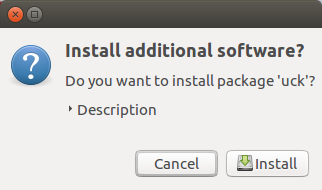
În continuare, vi se va solicita lansarea aplicației. Selectați Deschide link-ul și continuă.
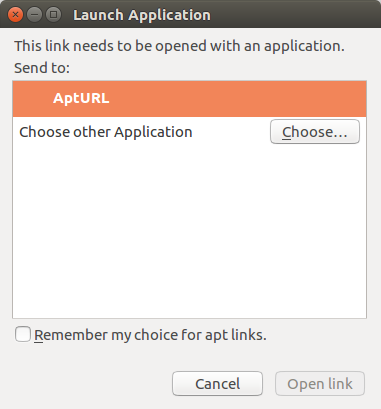
Vi se poate solicita autentificarea introducând parola obișnuită.
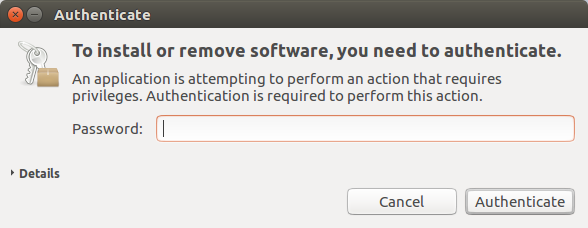
După ce am instalat kitul de personalizare Ubuntu, este timpul să începem să distribuim distro. Caută UCK ca o aplicație normală și deschideți-o.
UCK vă prezintă un ecran prietenos cu informații, cum ar fi distro-ul dvs. actual (a mea este 16.04). Veți avea nevoie de aproximativ 5 GB spațiu gratuit în dvs. /home/usr/tmp folder, precum și acces la internet. Lovit O.K a inainta, a merge mai departe.
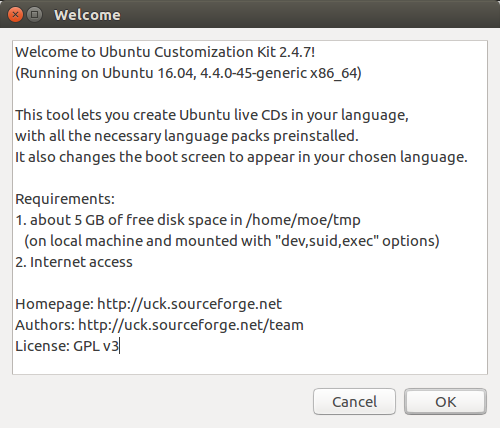
Acum este timpul să alegeți opțiunile! Prima alegere este alegerea pachetelor de limbi. Deoarece am folosit engleza doar vreodată, am selectat asta, dar am optat și pentru spaniolă. După ce ați verificat pachetele de limbi preferate, faceți clic pe O.K. Puteți instala atât cât doriți.
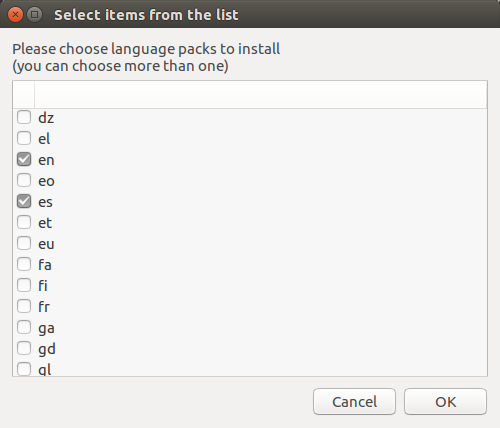
Pregătește-te din nou pentru a selecta limbi. De această dată, am decis ce limbi dorim disponibile la pornirea CD-ului live. Din nou, am mers doar cu engleza și spaniola. Lovit O.K.
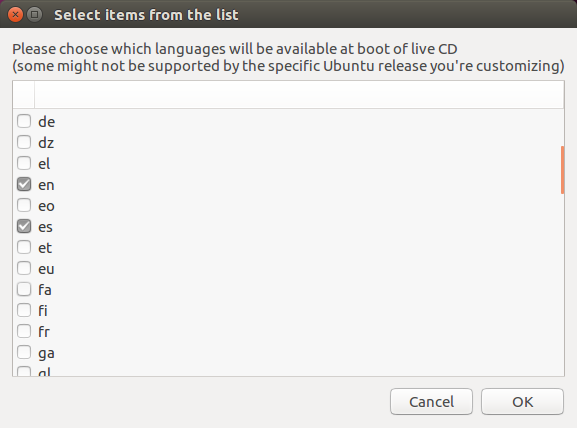
Dacă ați instalat mai multe limbi așa cum am făcut-o, UCK vă solicită să alegeți ce limbă va fi implicită la pornire. Am selectat engleza.
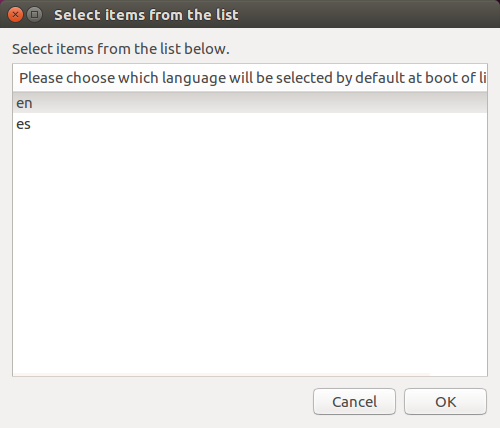
Selectați Mediul desktop
După aceasta, va trebui să alegeți o mediul desktop Cele mai bune 12 medii desktop LinuxAlegerea unui mediu desktop desktop poate fi dificilă. Iată care sunt cele mai bune medii desktop Linux de luat în considerare. Citeste mai mult . Opțiunile implicite sunt Unity, KDE, Gnome și Altele. Din nou, opțiunea multiplă este disponibilă.
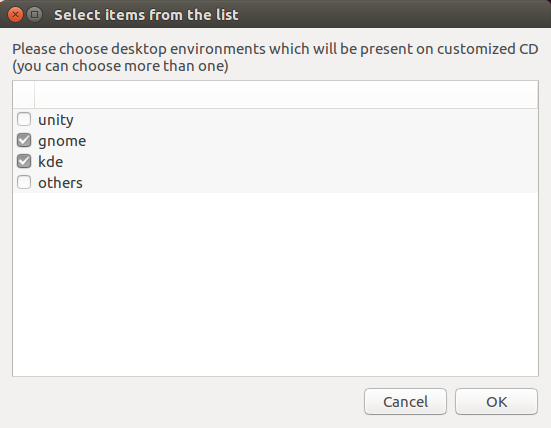
După ce ați selectat pachetele de limbă, limbajul de pornire și mediul desktop, trebuie să specificați o imagine ISO. Acesta va servi drept CD-ul dvs. live. Am folosit un Ubuntu 16.10 ISO. Orice ISO ar trebui să munca cu condiția ca este un ISO bazat pe Ubuntu. Trebuie să alegeți un nume. Dacă creați mai multe sisteme ISO, utilizați un nume distinct, astfel încât să nu le amestecați.
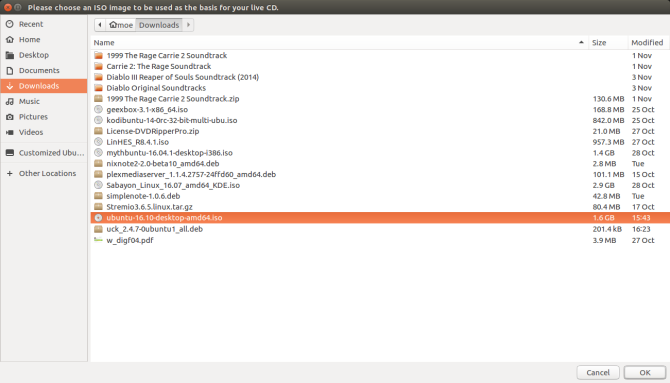
UCK vă va întreba dacă doriți să personalizați CD-ul în timpul compilării, folosind utilitățile pachetului și consola. Selectați da.
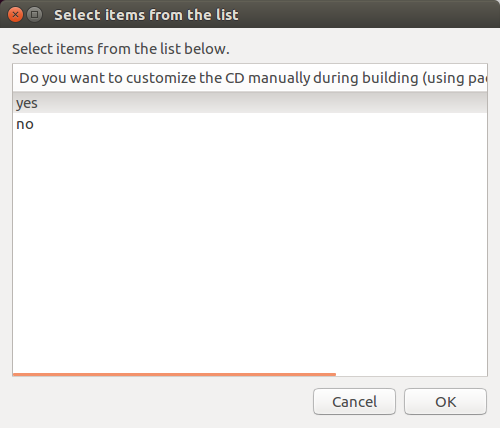
În continuare, puteți alege dacă doriți să ștergeți fișierele legate de Windows de pe disc. Acestea sunt fișiere care rulează atunci când utilizați CD-ul live pe Windows. Am selectat Da, deoarece nu voi folosi CD-ul meu live pe Windows. Aceasta este o modalitate excelentă de a economisi spațiu, deci dacă nu veți absolut nevoie acestea, ștergeți-le.
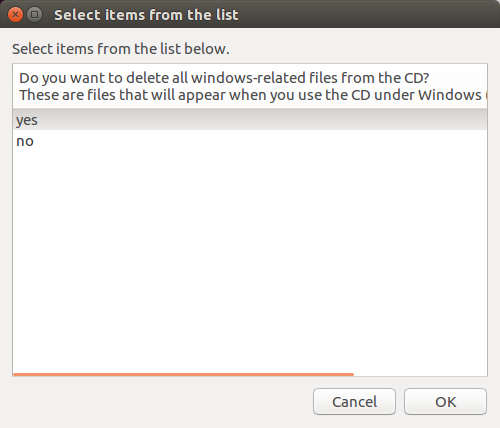
Acum selectați dacă doriți să generați o imagine hibridă. Da, cu siguranță, da. În acest fel, puteți arde distro personalizat pe o USB stick Creați un USB bootabil dintr-un ISO cu aceste 10 instrumenteVrei să creezi o unitate USB de pornire dintr-un fișier ISO? Avem cei zece cei mai buni creatori USB pendrive bootabili. Citeste mai mult .
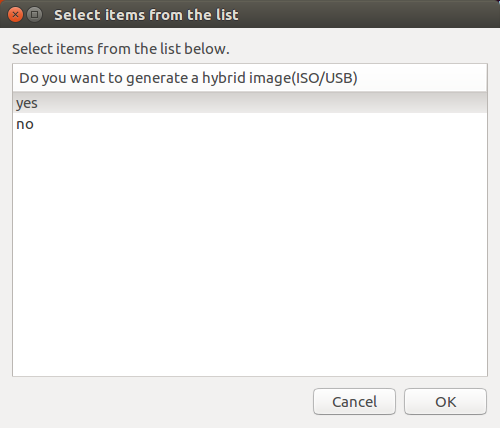
Să ne pregătim pentru a bubuit! Er... Construiește
Nu că ați finalizat instalarea inițială, este timpul să începeți să construiți. Un mesaj vă permite să știți unde vă aflați ISO 3 Instrumente simple de unități virtuale gratuite pentru a monta discuri și imagini ISO Citeste mai mult pervazul trebuie salvat și ar trebui să citească ceva de genul:
/home/moe/tmp/remaster-new-files/livecd.iso
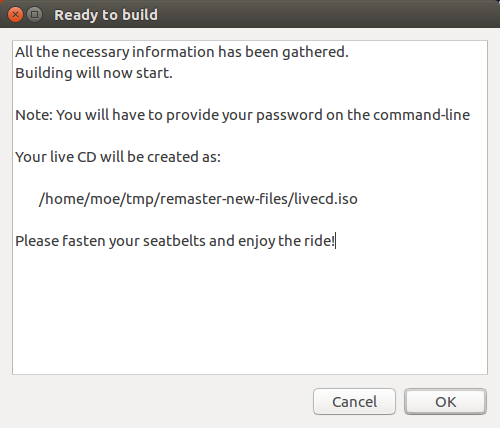
Ascultă avertismentul „Vă rugăm să fixați centurile de siguranță și să vă bucurați de plimbare!” Din păcate, scaunul meu de calculator nu este suficient de fantezist pentru a include centura de siguranță, așa că am sărit acel sfat și am procedat pe riscul meu.
Acum veți vedea o opțiune pentru a selecta o acțiune. Aici, alegeți Continuă construirea sau Execută aplicația Consolă. Pentru a personaliza, alegeți Execută aplicația Console și instalați programe folosind
apt-get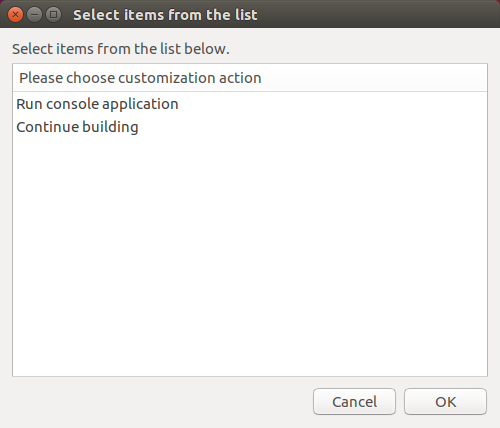
Când terminați, selectați Continuați construcția. UCK trece acum la terminalul care s-a deschis la începutul procesului. Introduceți parola.
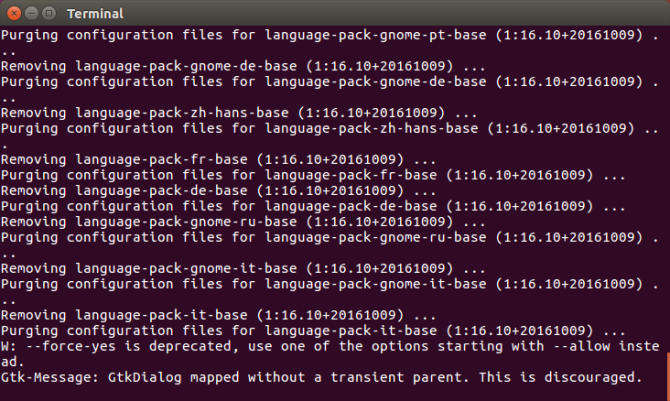
Lăsați terminalul să creeze ISO. Ați terminat și aveți acum un CD live personalizat!
Buggin ”Afară
Asistența pentru UCK s-a încheiat. Cu toate acestea, puteți descărca cea mai recentă iterație, 2.4.7, este disponibilă din Sourceforge pagină. Dacă primiți:
Imposibil de extras pachetul sursă gfxboot-theme-ubuntuApoi, trebuie să instalați dependența lipsă gfxboot-theme-ubuntu. Alerga:
sudo apt-get install gfxboot-theme-ubuntuDupă aceea, va trebui, de asemenea, să faceți corecții:
/usr/lib/uck/customization-profiles/localized_cd/customize_isoDin fericire, există patch dif și ceva mai multe informații în acest sens Întrebați Ubuntu fir.
În cazul meu, terminalul a avertizat că nu s-a găsit comanda izohidă. Cu toate acestea, am găsit ISO-ul meu personalizat de lucru în folderul său adecvat. Aparent este o problemă a lipsei de pachete izohidice.
UCK încă funcționează, așa că folosiți-l!
Deși UCK nu este suportat din punct de vedere tehnic, este totuși un instrument de funcționare. Este posibil să fie nevoie să corelați câteva elemente și să instalați unele dependențe. În general, este un mijloc solid de a crea un distro personalizat Cum să vă construiți instalarea Ubuntu personalizatăCu câteva comenzi de bază puteți să vă construiți propria instalație personalizată Ubuntu, cu doar software-ul pe care îl doriți. Urmăriți împreună pentru a crea propria distro Ubuntu folosind imaginea de instalare a serverului Ubuntu. Citeste mai mult în ciuda unor eventuale depanări.
Ce distros personalizate pregătiți? Comentează mai jos și anunță-ne!
Moe Long este un scriitor și editor care acoperă totul, de la tehnologie la divertisment. A câștigat un englez B.A. de la Universitatea din Carolina de Nord, la Chapel Hill, unde a fost Robertson Scholar. În plus față de MUO, el a fost prezentat în htpcBeginner, Bubbleblabber, The Penny Hoarder, IT's IT Pro și Cup of Moe.